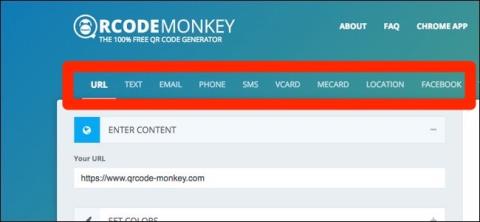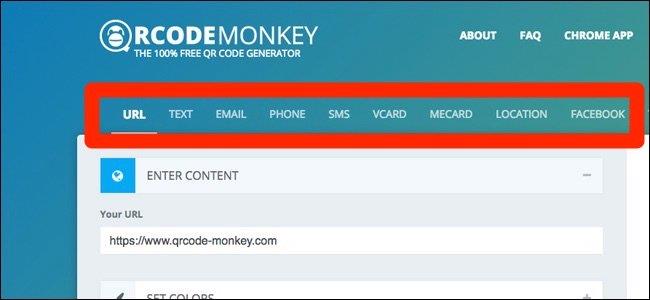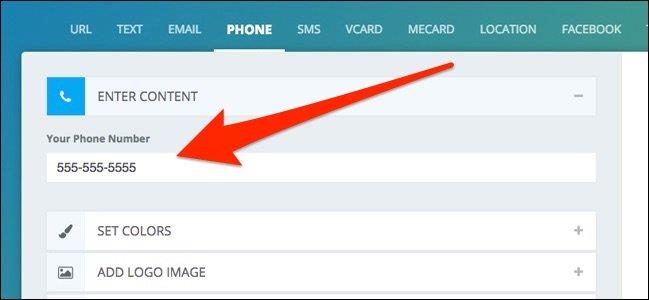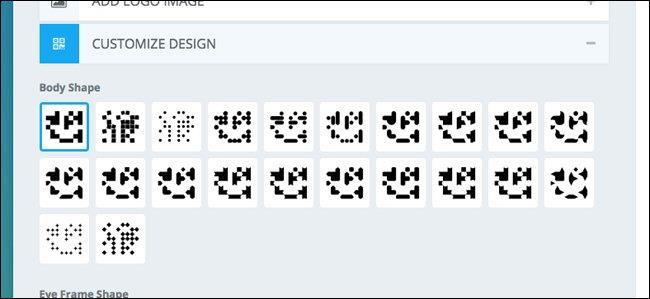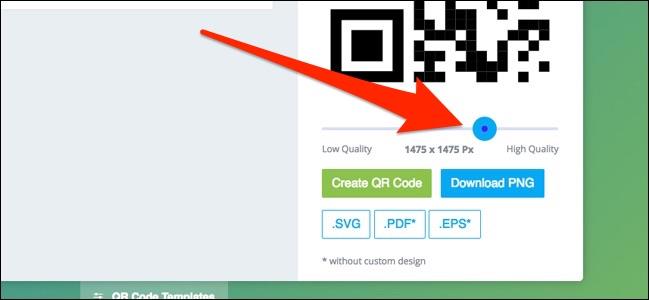Наверняка QR-коды слишком популярны со многими эффектами, такими как разрешение доступа к Wi-Fi без пароля, поиск приложений и т. д. Если вы не хотите загружать приложение для создания QR-кода на свой телефон, вы можете сделать это на своем телефоне. компьютер с помощью онлайн-сайта. Существует множество приложений, создающих QR-коды, но здесь мы будем использовать QRCode Monkey.
Как создавать QR-коды с помощью QRCode Monkey
Сначала вам нужно выбрать тип QR-кода, который вы хотите создать, в верхней части приложения.
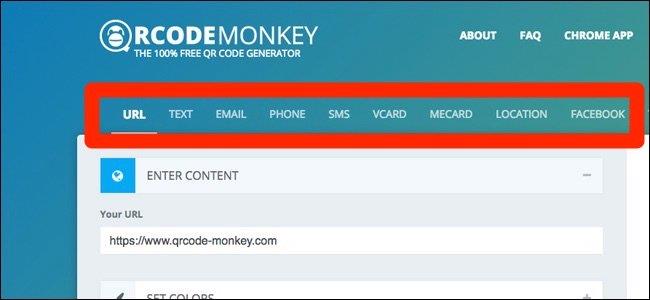
Затем введите соответствующую информацию, которую вы хотите включить в QR-код.
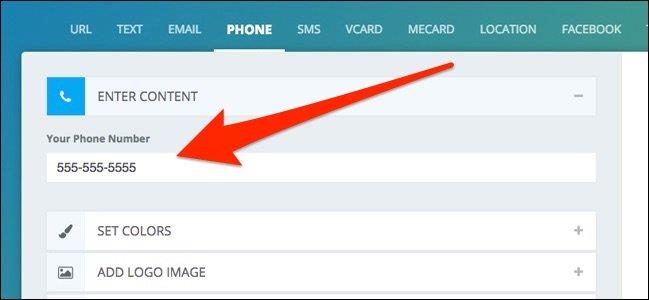
Затем вы можете нажать «Установить цвета» , чтобы при желании изменить цвет QR-кода.
Аналогичным образом вы можете нажать «Добавить изображение логотипа» , чтобы добавить символ в середину QR-кода.
Наконец, вы можете нажать «Настроить дизайн» , чтобы изменить форму QR-кода.
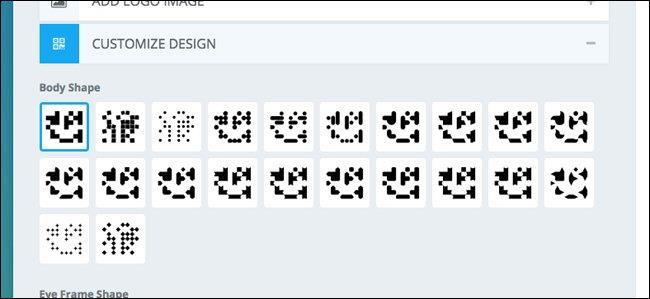
После того, как вы сделали вышеуказанные параметры, используйте ползунок, чтобы изменить разрешение QR-кода.
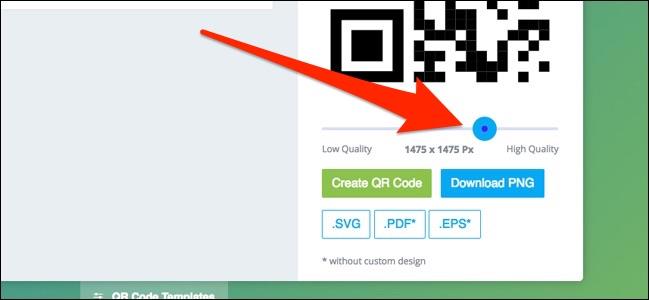
Затем нажмите «Создать QR-код» справа, чтобы отобразить предварительный просмотр QR-кода.
Затем нажмите «Загрузить PNG» , чтобы сохранить QR-код в формате PNG. Если хотите, вы также можете выбрать другие форматы ниже.
После загрузки изображения вы можете распечатать его, сохранить на телефоне или отправить другу.
Удачи!